
Bluegrass Lockdown Music Festivalを楽しむために
こんにちは、米屋です。
今回はBluegrass Lockdown Music Festivalを楽しむために、
視聴環境を準備していきましょう。
Youtubeでも視聴は可能ですが、clusterというアプリでメタバース(仮想空間)のフェス会場にライブ参加できます。
今回はclusterの導入手順をご紹介しますので、ライブ開催日までにインストールを完了させて備えておきましょう!
clusterって何?
clusterとは、PCやスマホなど色々なデバイスからメタバース(バーチャル空間)に集まり、アバターと呼ばれる自分の分身でイベントに参加できるアプリです。
clusterをご利用できる環境
パソコンならMac/Windows、スマホならiPhone/Androidから利用可能です。
macOS 11.0 以上、Windows 10 以上、iOS 16 以上、Android 9.0 以上という
制限があります。
お手持ちの環境がそれ以下の場合は動作しない可能性がありますので、新しいものをご準備下さい。
他にもVRデバイスからも視聴可能なのですが、VR機器を私が持っていない為各自調べてください……
clusterをダウンロードする
まずはアプリをダウンロードします。今回はWindowsを例に進めていきます。
まずclusterのダウンロードページへアクセスしましょう。

真ん中のWindowsにチェックを入れ、ダウンロードボタンをクリックします。
するとパソコンの「ダウンロード」フォルダに、下の画像のようなアイコンが追加されていますので、クリックしてみましょう

「アプリがデバイスに変更を加えることを許可しますか?」と聞かれますので、「許可」をクリックします。
インストール言語を聞かれるので、日本語をクリック
インストール場所をきかれますので、変更したい人は変更を、わからなければそのまま「次へ」
デスクトップアイコンを作成したければチェックを入れて、「次へ」
全ての準備ができたら、そのまま「インストール」を押し、しばし待ちます

このまま完了を押すとclusterが起動します。

もし既にclusterのアカウントをお持ちであれば、そのまま「ログイン」
持っていない場合は、「新しくはじめる」をクリックします。
今回は無い場合を想定して、アカウントを作成します。
アカウント・アバターの作成
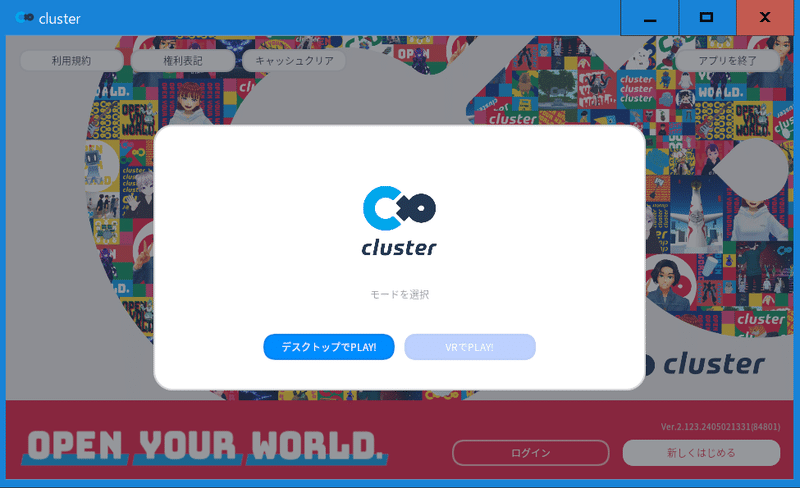
欲しいな……VRデバイス
しばらくロード画面を眺めて待っていると、入力画面になります。
まずは生年月日を記入します。
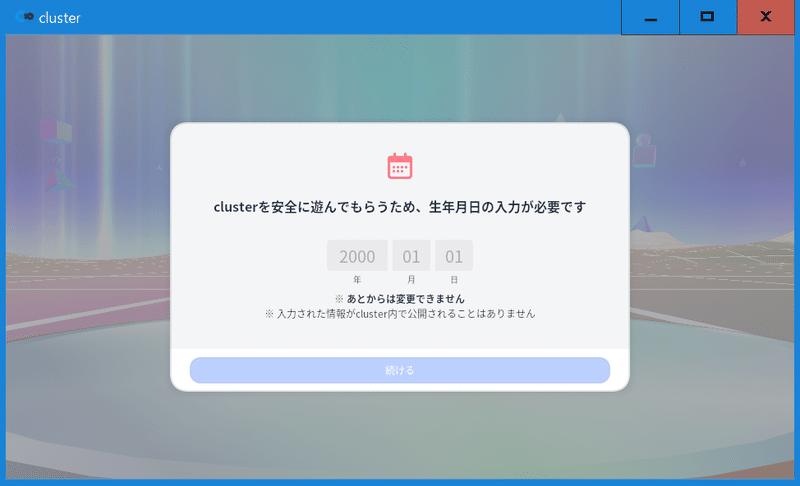
次にアバターを選択します。アバターはあなたの仮想空間での分身です。
気に入ったスタイルを選んで下さい。

そしてこの世界での名前を決定します。
本名じゃなくて大丈夫です。好きな名前を入力してください。
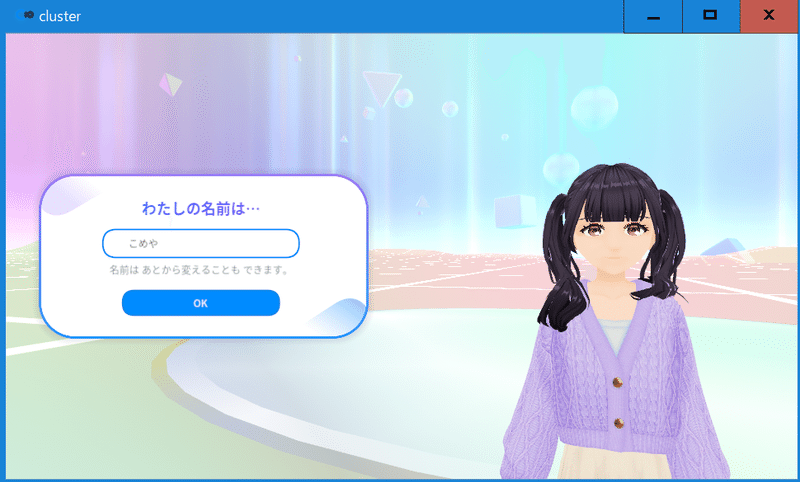
これで旅立つ準備が完了しました!
チュートリアル(操作の説明)
チュートリアルが始まりますので、キャラクターを操作する方法を順番に操作して覚えていきましょう。
最初はキーボードとマウスで動かすことに慣れないかもしれませんが、少し動かしているうちに慣れてくると思います。
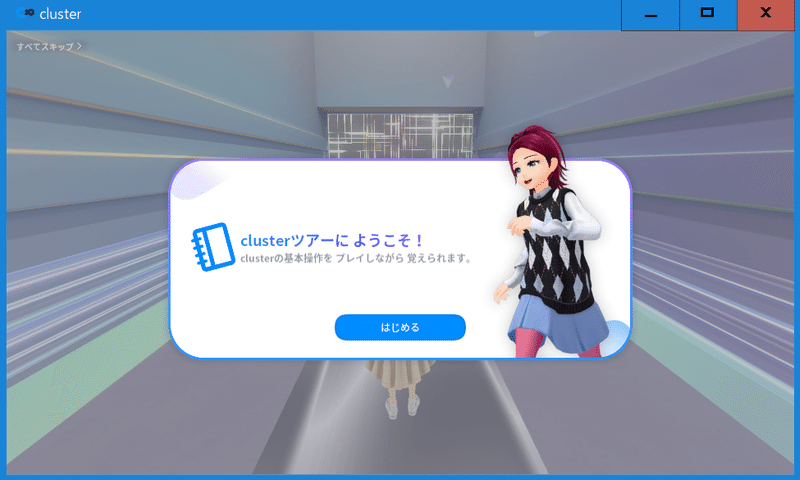
チュートリアルが終了すると、clusterのロビー画面に立っている状態になります。
これでBluegrass Lockdown Music Festivalをclusterで楽しむ準備は完了です。
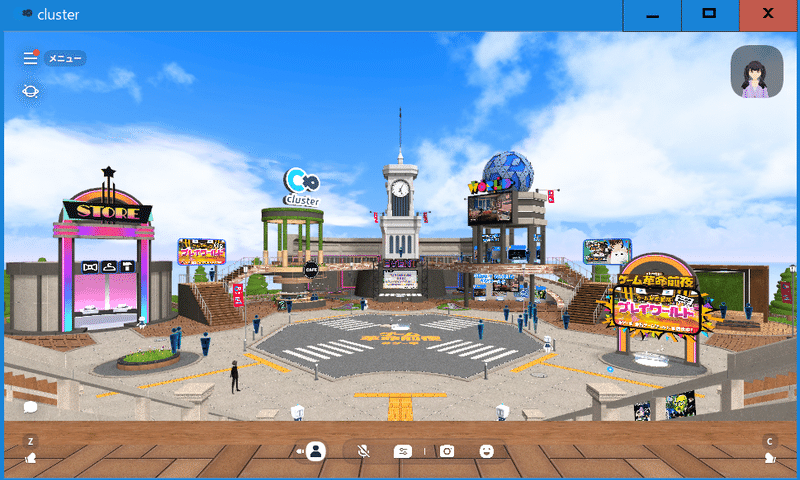
会場への移動(フェス当日)
ここからは、フェス当日の操作になります。
イベントのURLページからclusterを起動させ、参加することができます。
(イベント公開前のリンクは下画像のようになっています)

イベントが開場日時になると、イベントページが以下の画像のように変化します(変わらない場合はブラウザの更新ボタンをお試しください)

「会場に入る」を押すと入室ページに移動します。
先ほどの手順で既にclusterのアプリをインストール済みですので、以下のようなダイアログが表示されたら「clusterを開く」をクリックします。
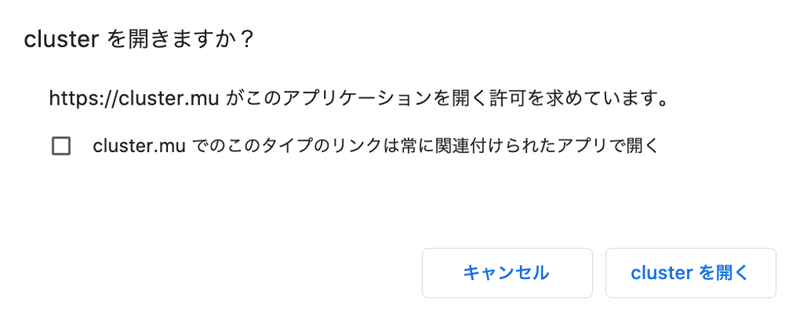
clusterアプリケーションが起動して、アバター選択画面が表示されます。
好きなアバターを選んで、「OK」を押すと会場に移動します。

手順は以上になります。
Windows以外は?
AndroidやiPhoneなどはApp StoreやPlay Storeからインストールが可能です。
Androidはこちらから
iPhoneはこちらから
Windows以外でもアプリのインストールとアカウント作成、当日の会場への入り方はほぼ同じですので、参考にしてみてください。
どうしてもうまくいかない場合
上記の通りやってみてもどうしてもうまくいかない場合は、
公式お問い合わせフォームからお問い合わせ下さい。
この記事が気に入ったらサポートをしてみませんか?
